Solucionar un problema cuando se utiliza Smart View
La función Smart View logra que sea muy fácil compartir la pantalla de tu teléfono en tu televisor. Si tenés algún problema para usar Smart View, seguí las indicaciones de la guía a continuación.
Antes de probar las recomendaciones a continuación, verificá si el software de tu dispositivo y las apps relacionadas están actualizados a la última versión. Para actualizar el software del dispositivo móvil, seguí los siguientes pasos:
Paso 1. Andá a Ajustes > Actualización de software.
Paso 2. Tocá Descargar e instalar.
Paso 3. Seguí las instrucciones en la pantalla.
¿Qué es Smart View?
Smart View es un método para espejar tu teléfono a un televisor mediante Wi-Fi. Podés ver tus fotos, videos, presentaciones y juegos favoritos en una pantalla más grande. Si Smart View no funciona, reiniciá tu dispositivo y así generalmente se resuelve el problema. Si seguís teniendo problemas para usar Smart View, consultá las siguientes condiciones necesarias para usar esta función.
Tu teléfono tiene que estar conectado a la misma red que tu Smart TV. Seguí los siguientes pasos para verificar que se esté usando la misma conexión Wi-Fi.
Paso 1. Deslizate hacia abajo desde el extremo superior de la pantalla del teléfono para abrir el panel rápido.
Paso 2. Mantené presionado el ícono Wi-Fi para abrir los Ajustes de Wi-Fi del dispositivo.
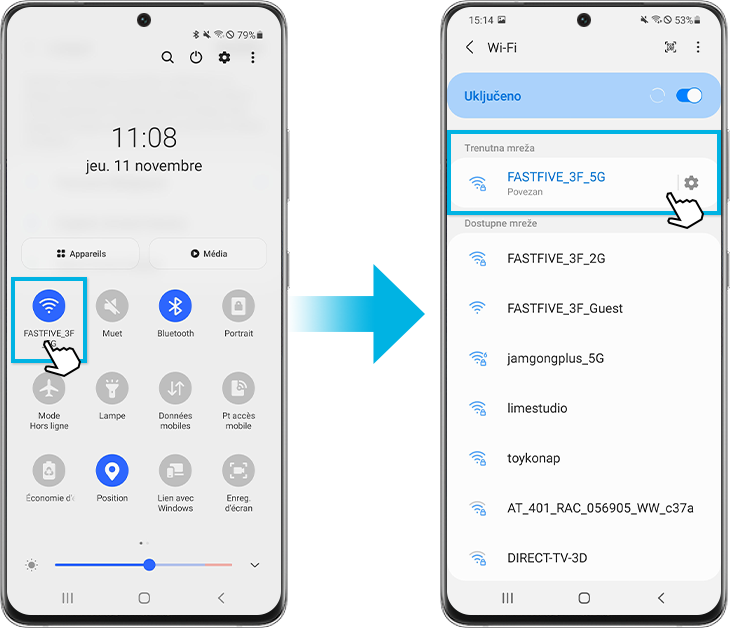
Paso 3. Acá podés asegurarte de estar conectado a la red correcta y cambiarla si fuera necesario.
Si tu televisor requiere permisos, tenés que seleccionar Permitir en el televisor.
Paso 1. Tocá el ícono Smart View en el Panel rápido.
Paso 2. Elegí tu televisor.
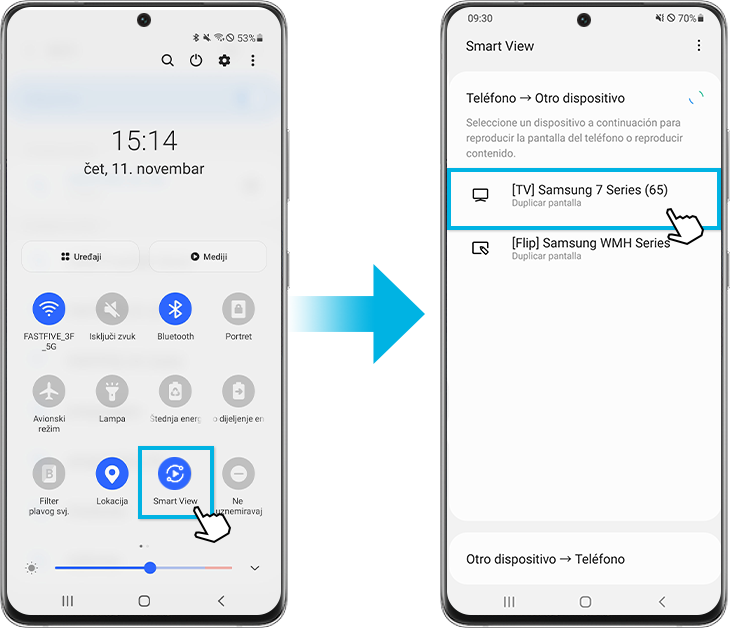
Asegurate de que esté actualizado el software de la TV. Si tenés un Samsung Smart TV, verificá si hay actualizaciones de software disponibles desde el menú de ajustes.
Paso 1. Andá a Ajustes y seleccioná Soporte.
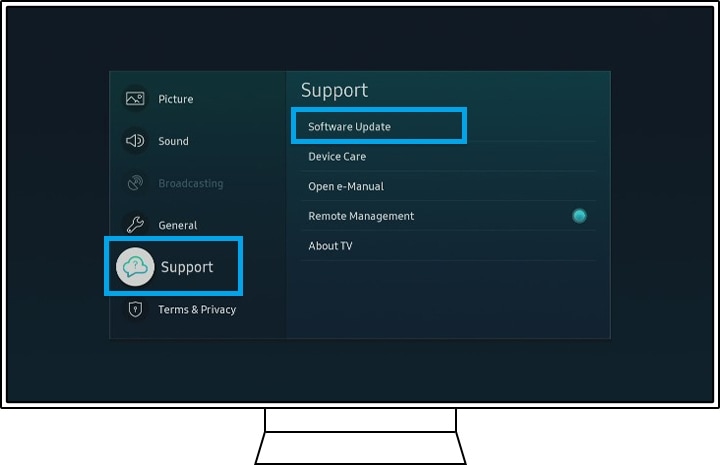
Paso 2. Seleccioná Actualizaciones de software y luego seleccioná Actualizar ahora.

Paso 3. Si hay nuevas actualizaciones, deberás descargarlas e instalarlas en tu televisor. Si no hay nuevas actualizaciones, seleccioná OK para salir.
Nota:
- No apague el televisor hasta que la actualización haya finalizado. Cuando la actualización haya finalizado, el televisor se reiniciará automáticamente.
- Dependiendo del modelo de televisor, la ruta de acceso a las actualizaciones de software puede variar.
Si la imagen de tu teléfono se ve demasiado pequeña en la pantalla del televisor, podés ajustar la relación de aspecto en Smart View. En el teléfono, tocá el ícono azul de Smart View, luego tocá Relación de aspecto de teléfono. Podés elegir la configuración que prefieras.
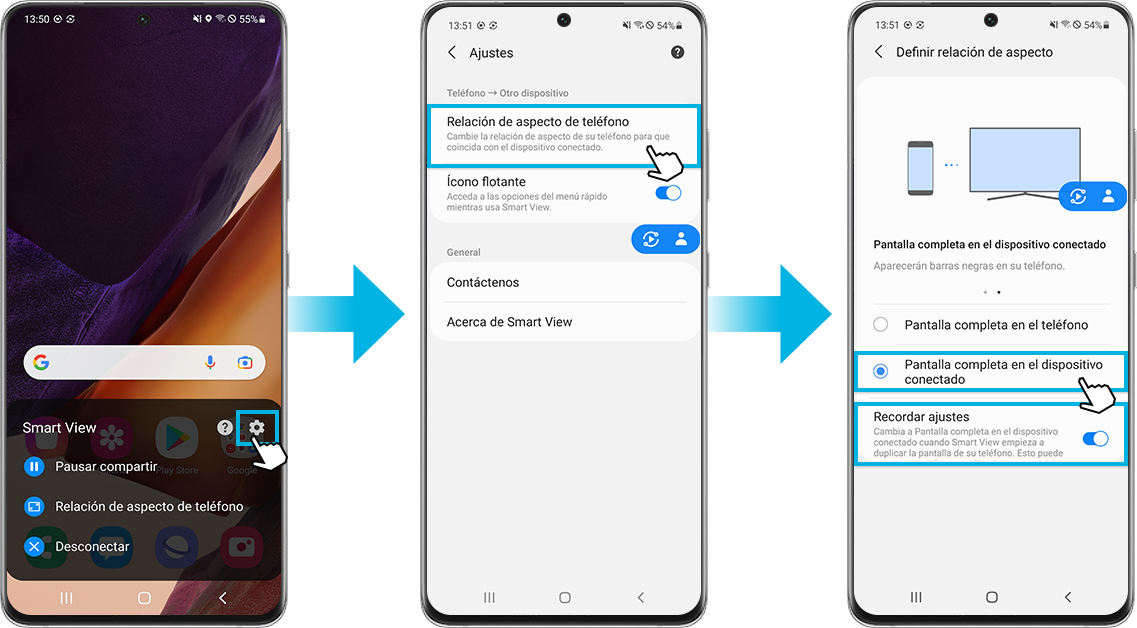
Si los métodos ya mencionados no funcionan, podés restablecer los valores predeterminados de fábrica de tu dispositivo, para que quede configurado como la primera vez que lo encendiste. Tené en cuenta que este proceso no se puede deshacer. Asegurate de que toda la información quede guardada en una copia de seguridad antes de reiniciar el teléfono.
Paso 1. Andá a Ajustes > Administración general.
Paso 2. Tocá Restablecer > Restablecer valores predeterminados.
Paso 3. Deslizá la página hacia abajo y seleccioná Reiniciar.
Paso 4. Seleccioná Eliminar todo.
Nota:
- Smart View se puede usar con teléfonos Galaxy que tengan Android 4.3 o superior, y con dispositivos compatibles con Miracast.
- Las capturas de pantalla del dispositivo y el menú pueden variar según el modelo del dispositivo y la versión del software.
Si tenés dificultades con tu dispositivo móvil, tableta o wearables de Samsung, podés enviarnos una pregunta en la aplicación Samsung Members.
Esto nos permite observar más de cerca lo que está sucediendo. Los datos son anonimizados y solo se conservan durante la investigación. Obtené más información sobre cómo enviar un informe de error a través de Cómo usar la aplicación Samsung Members
Gracias por tus comentarios
Por favor, respondé todas las preguntas.
RC01_Static Content : This text is only displayed on the editor page





